PowerPointにGIFを配置する方法
知っておくべきこと
- Windowsの場合:挿入>写真 。 GIFに移動して選択します。 挿入を押します 。 スライドショーに移動します>現在から... GIFをテストします。
- オンライン:挿入>写真>このデバイス 。 ファイルを選択を選択します 、GIFをダブルクリックして、挿入を押します 。
- Macの場合:[挿入]>[画像]>[ファイルからの画像]。 GIFに移動して選択します。 挿入を押します 。 スライドショーに移動します>現在から... GIFをテストします。
この記事では、PowerPointプレゼンテーションにGIFを追加する方法と、PowerPointを使用してGIFを検索する方法について説明します。この記事の説明は、PowerPoint 2019、2016、2013、2010に適用されます。 PowerPoint Online、およびPowerPoint forMicrosoft365。
PowerPoint2010以降でGIFを挿入する方法
-
PowerPointを開き、GIFを追加するスライドに移動します。
-
挿入に移動します 写真をクリックします 。
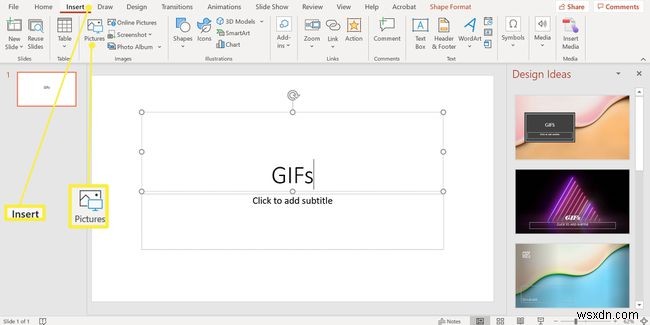
-
[画像の挿入]ダイアログボックスで、コンピューター上のGIFファイルの場所に移動し、ファイルを選択して、[挿入]をクリックします。 。 PowerPointの一部のバージョンでは、開くと呼ばれる場合があります 。
-
スライドショーに移動します 現在のスライドからを選択します [スライドショーの開始]グループで、GIFをアニメーション化します。
プレゼンテーションを再生すると、GIFが自動的にアニメーション化されます。
PowerPointforMacにGIFを挿入する方法
MacバージョンのPowerPointにGIFを追加することは、Windowsバージョンとほぼ同じです。
-
PowerPointを開き、GIFを配置するプレゼンテーションのスライドに移動します。
-
挿入に移動します 。
-
写真を選択します ファイルからの画像を選択します 。

-
コンピューター上のGIFファイルの場所に移動し、ファイルを選択して、挿入を選択します。 。
-
スライドショーに移動します 現在のスライドから再生を選択します アニメーションを表示します。
プレゼンテーションを再生すると、GIFが自動的にアニメーション化されます。
PowerPointOnlineにGIFを挿入する
プレミアムデスクトップバージョンほど堅牢ではありませんが、デスクトップバージョンと同じように、PowerPoint OnlineにGIFを挿入し、スライドショーを開始してアニメーションを表示できます。
-
オンラインでMicrosoftアカウントにサインインし、PowerPointにアクセスします。
-
GIFを追加するスライドに移動します。
-
挿入に移動します>写真>このデバイス 。 [画像の挿入]ダイアログボックスが開きます。
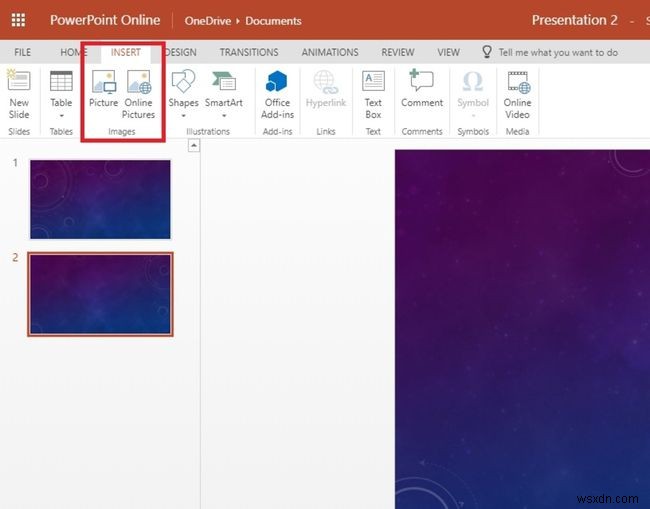
-
ファイルを選択を選択します 、コンピュータからGIFファイルをダブルクリックし、挿入を押します。 。
GIFファイルを見つける方法
コンピューターにダウンロードしたGIFを使用したくない場合は、PowerPointのオンライン画像検索機能を使用してGIFを見つけてください。
-
PowerPointを開き、GIFを追加するスライドに移動します。
-
挿入に移動します
-
クリップアートを選択します PowerPoint2010またはオンライン画像 PowerPoint2013以降。
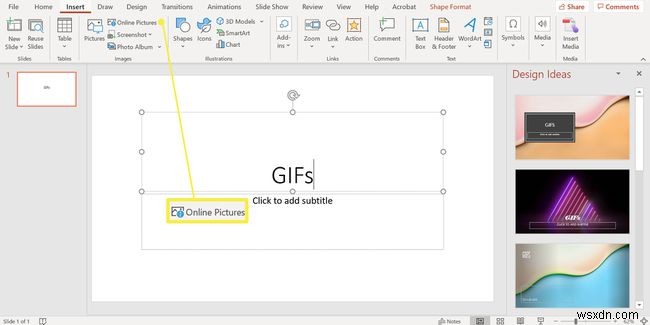
-
「アニメーション」と入力します またはgif 検索ボックスでEnterを押します 。 アニメーションのアヒルなどのキーワードを追加して、選択肢を絞り込みます。 またはビジネスGIF。
-
クリエイティブコモンズのみの横にチェックを入れます プレゼンテーションで合法的に使用できる画像を検索するため。
-
使用するGIFを選択し、[挿入]を選択します スライドに追加します。
-
PowerPointにアニメーションGIFを挿入する方法は?
プレゼンテーションのアニメーションGIFは、注目を集め、聴衆の気分を高めるのに最適です。プレゼンテーションが教育用であろうとビジネス用であろうと、優れたGIFは聴衆の注目を集めるのに役立ちます。すでにGIFをお持ちの場合、またはまだ探している場合は、PowerPointでGIFアニメーションを挿入するのに1分もかかりません。この記事では、GIFアニメーションを見つけてPowerPointプレゼンテーションに挿入する最も簡単な方法を紹介します。 PowerPointにアニメーションGIFを挿入する プレゼンテーションにGIFを挿入するには、まず、どのような種類のGIFが必要かを知る必要があ
-
PDF を PowerPoint に挿入する方法
クライアントまたは同僚から PDF が送信されたので、そのコンテンツを PowerPoint プレゼンテーションに追加する必要があります。さらに悪いことに、時間に追われて、プレゼンテーションを最初からやり直すことができない場合もあります。 PDF を PowerPoint に挿入して、より充実したプレゼンテーション エクスペリエンスを実現するにはどうすればよいですか? このガイドでは、コンテンツの使用方法に応じて、PDF 形式のファイルをプレゼンテーションに挿入するさまざまな方法を紹介します。 PDF を PowerPoint に挿入 PDF ファイルのコンテンツをどのように使用するか
